
音频编辑器(Softdiv Dexster Audio Editor)下载 v4.8免费版下载
 资源下载页
资源下载页
- 评分:★★★☆☆
- 时间:2023-03-02
- 大小:13.1M

 资源下载页
资源下载页
Softdiv Dexster Audio Editor(音频编辑器)是一款功能强大的音频处理工具软件,通过软件能对音频进行各种剪切、复制、静音等工作,同时利用软件制作出来的音频可以直接进行保存、刻录,方便用户自己制作音乐或者鬼畜使用,有需要的可以下载使用。 软件特色 1、打开,创建和保存音频文件 2、支持同时编辑多个文件 3、在特殊的窗口中显示音频文件的波形 4、播放音频文件或其任何部分 5、录制来自麦克风或其他输入设备的音频文件 6、直观地编辑音频文件 7、应用不同的效果(放大,压缩器,延迟,包络,均衡器,淡入淡出,镶边,反转,归一化,移相器,混响,反向,静音,速度,微调,颤音,合唱,音高偏移,失真) 8、应用VST效果 9、将不同的滤波器应用于音频文件的选定部分(BandPassFilter,FFTFilter,HighPassFilter,HighShelfFilter,LowPassFilter,LowShelfFilter,NotchFilter,有限冲激响应滤波器,峰值EQ滤波器) 10、将音频文件从一种格式转换为另一种格式 11、插入和更改有关标记的描述信息 12、插入和更改有关音频文件的描述信息 13、在音频文件中插入噪音和静音 14、音频cd刻录(支持蓝光驱动器) 15、音频混合 16、使用包络效果对任何波形进行整形 17、从视频中提取音频 18、从音频CD中提取音频 19、录音计时器 20、设置音频格式的频率,通道和比特率 21、降低人声 22、减少噪音 23、减少点击/弹出 24、混合立体声通道 25、批处理文件转换 26、合并音频文件 27、应用前预览效果/滤镜 28、将音频文件发送到ftp服务器 29、支持Windows 7、8、10 功能介绍 1、音频编辑 可视地编辑音频文件(打开,保存,剪切,复制,删除选择,删除静音,粘贴,从文件粘贴,混合,从文件混合) 支持同时编辑多个文件 插入和更改有关音频标记 /文件的描述信息 键盘快捷键命令 2、套用音效 应用音频效果;放大,压缩器,延迟,包络,均衡器,扩展器,淡入淡出,镶边,噪声,静音,反相,归一化,移相器,混响,反向,静音,节奏,微调,颤音,合唱,音高偏移,失真。 应用Virtual Studio Technology(VST)和DirectX效果 应用前预览效果 3、应用音频过滤器和音频恢复 将音频过滤器应用于音频文件的选定部分;带通滤波器,FFT滤波器,高通滤波器,高架滤波器,低通滤波器,低架滤波器,陷波滤波器,峰值EQ滤波器,FIR滤波器 消除或减少人声,杂音,咔嗒声和爆裂声 4、混音 将一个音频文件/内容与另一音频文件/内容混合 混合立体声通道 5、声音录制 录制来自麦克风或其他输入设备的音频文件 录制计时器,用于控制录制时间 6、音频文件保护 加密和保护音频文件 7、音频提取和音频CD刻录机 从视频或音频CD中提取音频 音频CD刻录机(支持蓝光驱动器) 8、音频合并和音频分配器 音频合并/合并功能可将音轨和音频拆分器组合在一起以拆分音频文件。 9、音频格式转换 将音频文件从一种格式转换为另一种格式。该批次音频转换,还支持模式。 设置音频格式频率,频道和比特率 10、音频播放器 播放音频文件或其任何部分、 使用方法 1、打开 单击工具栏上的打开按钮以加载音频文件进行编辑。 显示打开文件对话框时,选择源文件,然后在“文件打开对话框”上单击“打开”按钮。 您将看到一系列生成的波形,如下所示: 如您所见,波形分为两部分。 它仅显示该音频文件是2声道音频,左声道显示在顶部,右声道显示在底部。 波形表示信号的形状和形式,如上图所示。 在Dexster中,音频编辑是在视觉上完成的。 您也可以捕获声音进行编辑。 单击工具栏上的“新建”按钮以创建用于记录的新波形。 检查Dexster的右侧。如上图所示,有一个录制选项。为了执行录音,我们将需要选择正确的声音驱动器以及正确的输入源。在第一个组合框中,选择计算机当前正在使用的声音驱动程序。 如果要从Internet流,CD或RealPlayer,Windows Media Player,QuickTime等播放器中捕获声音,请在以下菜单中查找“立体声混音,立体声,环回,波形,波形混音,录音母带或全部”。输入源。 (请注意,源名称可能因您所拥有的声卡而异) 为了从收音机,磁带,CD,电视,电话等外部设备捕获声音,请寻找“ Line-In”作为输入源。 (请注意,源名称可能因您所拥有的声卡而异) 要直接从麦克风捕获声音,请寻找“ Mic”作为输入源。 记录 调整录音音量,然后单击工具栏上的录音按钮以开始录音。 停 要停止录制,只需单击工具栏上的停止按钮。 2、编辑 在下面的教程中,我们将对选定的波形区域应用噪声效果。 Dexster可以做很多事情,但是在本教程中,我们将使事情变得尽可能简单。 在打开或录制音频文件的情况下,在波形区域上单击鼠标左键,按住不放,然后将鼠标右移并释放。 您将获得部分选定的波形,如上图所示。 单击工具栏上的“播放”播放按钮以预览选择。 如果选择的内容不符合您的要求,只需在波形的任意位置单击鼠标左键以清除选择。 现在选择部分波形,单击效果菜单,然后选择插入噪声。 设置以下参数值: 噪音类型:白噪音 振幅:-30 在应用效果之前,单击“预览”按钮以收听预览。 您会注意到噪声/失真已添加到音频中。 单击确定按钮以应用效果。 3、储存 最后一步,我们需要保存对音频文件所做的更改。 单击“文件”菜单上的,然后选择“另存为...”。在“保存文件”对话框打开的情况下,浏览至输出位置并指定新的文件名。 至于保存类型,选择MP3文件(* .mp3),然后单击保存按钮。 加载“ MP3格式”表格后,只需保留默认设置,然后单击“确定”按钮即可。 运行任何音频播放器,然后播放新保存的音频文件。 您将听到添加到音频文件的杂讯效果。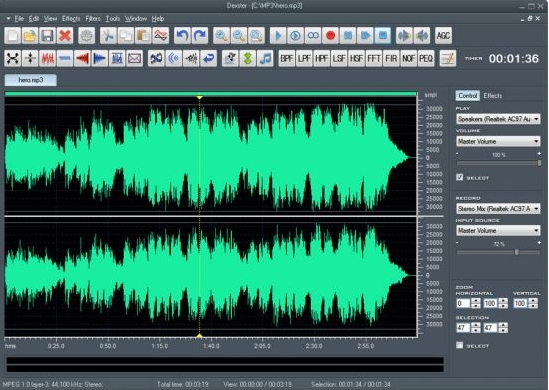

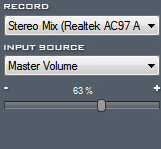
 P2P种子搜索器电脑版(P2P种子搜索器
P2P种子搜索器电脑版(P2P种子搜索器
 奥维互动地图下载(奥维互动地图
奥维互动地图下载(奥维互动地图
 WiFi共享大师电脑版(WiFi共享大师电
WiFi共享大师电脑版(WiFi共享大师电
 怪物猎人崛起第三翔虫不消失MOD(怪
怪物猎人崛起第三翔虫不消失MOD(怪
 巴士模拟18下载 (巴士模拟18中文版
巴士模拟18下载 (巴士模拟18中文版
 我的世界低配光影mod下载 下载
我的世界低配光影mod下载 下载
 NBA2K16中文版游戏下载(NBA2K16下载v
NBA2K16中文版游戏下载(NBA2K16下载v
 天翼云桌面下载(天翼云桌面通用版
天翼云桌面下载(天翼云桌面通用版
 SpyBot中文版(SpyBot_Search(间谍克星)下
SpyBot中文版(SpyBot_Search(间谍克星)下
 cs七龙珠2.1超4补丁下载 (cs七龙珠
cs七龙珠2.1超4补丁下载 (cs七龙珠
 净天之命1.76版下载 (附隐藏英雄密
净天之命1.76版下载 (附隐藏英雄密
 傲斗凌天1.1正式版下载 (增加英雄属
傲斗凌天1.1正式版下载 (增加英雄属
 dopdf7官方免费下载(doPDF(虚拟打印机
dopdf7官方免费下载(doPDF(虚拟打印机
 方正证券泉友通专业版(方正证券泉
方正证券泉友通专业版(方正证券泉
 net meter(Net Meter(网络流量监控器)下
net meter(Net Meter(网络流量监控器)下